Въпрос
Проблем: Как да коригирам грешката „Неидентифицирана мрежа – няма достъп до мрежа“ в Windows?
Грешка „Неидентифицирана мрежа“ при опит за свързване с интернет. Това се случи веднага след инсталирането на Windows 10 Creators Update. Има ли правилно решение или трябва да върна промените, за да получа отново достъп до Интернет?
Решен отговор
Проблеми с мрежовата свързаност измъчваха и все още тормозят хиляди потребители на Windows 10. Докато някои хора забелязаха намалена скорост на интернет след надстройка до Windows 10 от по-рано версии, предимно Windows 7, 8 и 8.1, без Wi-Fi, останалите бяха напълно изключени от интернет достъп. В тази публикация ще предоставим инструкции как да поправите
„Неидентифицирана мрежа„грешка.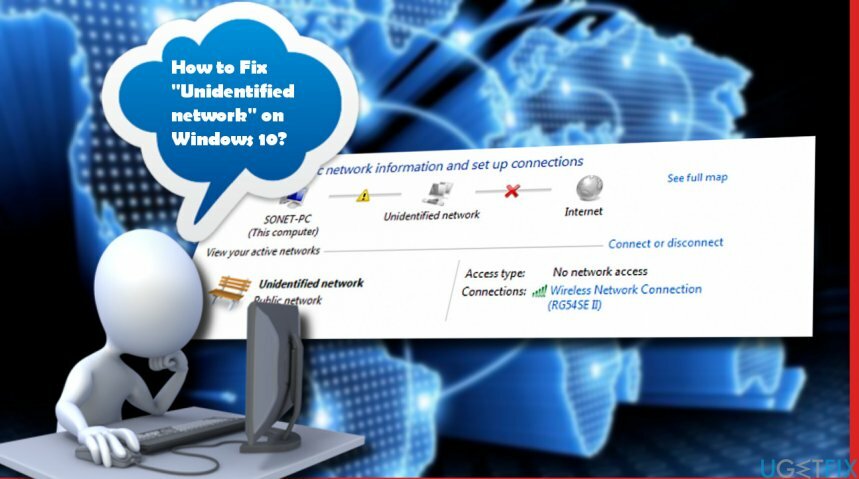
Обикновено грешката „Неидентифицирана мрежа“ се появява при прясно инсталирана операционна система Windows 10 или нейното надграждане до Anniversary или Creators Update. Какво става? Всички потребители, които са имали проблем с мрежовата свързаност, първо забелязаха жълт удивителен знак в областта за уведомяване. При щракване, възклицанието разкри грешката „Неидентифицирана мрежа – няма достъп до мрежата“. Съответно всички отворени уеб браузъри показват прозорец Няма връзка с интернет и не позволяват изпълнение всякакви действия. Настройките за мрежови връзки също трябва да показват червен кръст до Ethernet или иконата за безжична мрежова връзка. За съжаление, нито официални инструкции как да коригирате неидентифицирана мрежова грешка, нито нейната корекция са били пуснати, но не губете съдбата. Ще ви предоставим няколко полезни съвета, които могат да ви помогнат да разрешите този проблем.
Коригиране на неидентифицирана мрежова грешка в Windows
За да поправите повредена система, трябва да закупите лицензираната версия на Reimage Reimage.
Ако срещнете някакви проблеми, свързани с интернет връзката, първо включете захранването на рутера/модема и рестартирайте системата. Ако това не помогне, опитайте следните методи:
Деактивирайте режима на самолет
Самолетният режим е настроен да изпревари контрола върху приемания безжичен сигнал. Следователно това може да повлияе на мрежовата връзка и да предизвика грешка „Неидентифицирана мрежа“. Затова опитайте да го изключите:
- Щракнете върху Интернет връзка икона, поставена в лентата на задачите в долния десен ъгъл на работния плот.
- В долната му част щракнете върху Самолетен режим и го настройте на Изключено.
Актуализиране на драйвери за мрежова карта
В повечето случаи, Грешка „Неидентифицирана мрежа – няма достъп до мрежа“. се задейства от повредени или остарели драйвери. Такъв сценарий се случва най-вече след инсталирането на Creators Update. За да проверите дали актуализацията на драйвери помага, моля, следвайте тези стъпки:
- Кликнете с десния бутон Windows ключ и изберете Диспечер на устройства.
- Разширете Мрежови адаптери раздел и проверете дали някой от адаптерите е маркиран с жълт удивителен знак.
- Щракнете върху маркирания драйвер и изберете Актуализиране на софтуера за драйвери. Дори ако нито един от адаптерите не е маркиран като повреден, бихме препоръчали да актуализирате всички тях.
- След като приключите, рестартирайте системата.
Изключете или премахнете свързания с мрежата софтуер
Програми като Wi-Fi мениджър или VPN софтуер може да повлияят негативно на мрежовата връзка. По този начин трябва да опитате да деактивирате такъв софтуер или да го деинсталирате напълно. Конфликтният софтуер може да бъде деактивиран чрез мрежови връзки:
- Щракнете с десния бутон върху иконата на мрежата и изберете Отворете Центъра за мрежи и споделяне.
- Изберете Промяна на настройките на адаптер и щракнете с десния бутон върху Ethernet или Локална връзка.
- Изберете Имоти и отворен мрежа раздел.
- Намерете и премахнете конфликтните елементи, поставени в списъка.
Стартирайте инструмента за отстраняване на неизправности в мрежата на Windows
- Отворете Windows търсене и въведете Отстраняване на неизправности.
- Изберете Отстраняване на неизправности и щракнете Мрежа и интернет.
- Сега системата трябва да стартира сканиране. Изчакайте, докато приключи и вижте дали е открил проблеми.
- Следвайте инструкциите на екрана. Системата трябва да коригира съществуващите проблеми автоматично.
Добавяне на IP адрес ръчно
- Отвори Център за мрежи и споделяне и щракнете с десния бутон върху Ethernet или Безжична интернет връзка.
- Изберете Имоти и маркирайте Интернет протокол версия 4 (TCP/IPv4).
- Изберете Имоти и щракнете Използвайте следния адрес на DNS сървър.
- Тип 8.8.8.8 в Предпочитан DNS сървър и на 8.8.4.4 към Алтернативен DNS сървър.
- Сега щракнете с десния бутон върху Windows ключ и изберете Команден ред (администратор).
- Копирайте и поставете ipconfig /release команда и натиснете Въведете.
- След това копирайте и поставете ipconfig /обнови и натиснете Въведете.
Да се надяваме, че след като сте изпълнили всички тези стъпки, сте успели коригира грешката „Неидентифицирана мрежа“. успешно. Ако всички корекции завършат с неуспех, моля, уведомете ни или се свържете с сертифицирани техници от Microsoft.
Поправете грешките си автоматично
Екипът на ugetfix.com се опитва да направи всичко възможно, за да помогне на потребителите да намерят най-добрите решения за отстраняване на грешките си. Ако не искате да се борите с техники за ръчен ремонт, моля, използвайте автоматичния софтуер. Всички препоръчани продукти са тествани и одобрени от нашите професионалисти. Инструментите, които можете да използвате, за да коригирате грешката си, са изброени по-долу:
Оферта
направи го сега!
Изтеглете корекцияЩастие
Гаранция
направи го сега!
Изтеглете корекцияЩастие
Гаранция
Ако не сте успели да поправите грешката си с помощта на Reimage, свържете се с нашия екип за поддръжка за помощ. Моля, уведомете ни всички подробности, които смятате, че трябва да знаем за вашия проблем.
Този патентован процес на поправка използва база данни от 25 милиона компоненти, които могат да заменят всеки повреден или липсващ файл на компютъра на потребителя.
За да поправите повредена система, трябва да закупите лицензираната версия на Reimage инструмент за премахване на зловреден софтуер.

Достъп до гео ограничено видео съдържание с VPN
Частен интернет достъп е VPN, който може да попречи на вашия доставчик на интернет услуги, правителство, както и трети страни от проследяването ви онлайн и ви позволяват да останете напълно анонимни. Софтуерът предоставя специални сървъри за торенти и стрийминг, като гарантира оптимална производителност и не ви забавя. Можете също така да заобиколите географските ограничения и да преглеждате услуги като Netflix, BBC, Disney+ и други популярни стрийминг услуги без ограничения, независимо къде се намирате.
Не плащайте на авторите на ransomware - използвайте алтернативни опции за възстановяване на данни
Атаките на злонамерен софтуер, особено ransomware, са най-голямата опасност за вашите снимки, видеоклипове, работни или училищни файлове. Тъй като киберпрестъпниците използват стабилен алгоритъм за криптиране за заключване на данни, той вече не може да се използва, докато не бъде платен откуп в биткойни. Вместо да плащате на хакери, първо трябва да опитате да използвате алтернатива възстановяване методи, които биха могли да ви помогнат да извлечете поне част от загубените данни. В противен случай можете също да загубите парите си, заедно с файловете. Един от най-добрите инструменти, който може да възстанови поне част от криптираните файлове - Професионално възстановяване на данни.